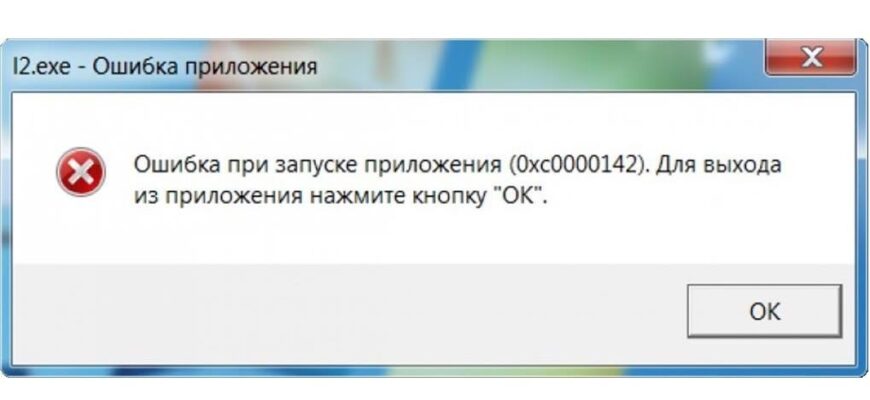исправить ошибку приложения 0x0000142
Ошибка при запуске приложения 0xc0000142 — как исправить
Многие пользователи, желая запустить какое-либо приложение или игру, могут столкнуться со всплывающем окном — “Ошибка при запуске приложения 0xc0000142”. Окошко с номером данной ошибки и сообщением «не может быть инициализировано приложение» может возникнуть в самый неподходящий момент, особенно это касается запуска игр и других программ, связанных с графикой.
При запуске игры — “Ошибка при запуске приложения 0xc0000142”
В этой статье я разберу причины возникновения ошибки 0xc0000142, а также расскажу, как исправить 0xc0000142, предложив читателю различные варианты решения проблемы.
Что это за ошибка 0xc0000142
Стоп-ошибка с кодом “Ошибка при запуске приложения 0xc0000142” связана с нарушением структуры динамических библиотек (dll), потерей или повреждением какого-либо нужного системного файла, проблемами с совместимостью текущей версии ОС и требованиями запускаемой программы. Наиболее часто она возникает при запуске каких-либо игр и сторонних приложений (AutoCAD, Adobe Acrobat 9 Pro Extended, Trusted Desktop, LogonUI, Pes 2016, Mad Max и других).
Ошибка 0xc0000142 на английском
Почему появляется ошибка при запуске приложения 0xc0000142
Список распространённых причин возникновения указанной ошибки я приведу ниже, а также сразу дам варианты решения данной проблемы. Но перед тем как изучать все возможные варианты, попробуйте просто перегрузить ваш компьютер, а также выключить его из розетки на пару минут (не забудьте корректно выключить компьютер), а потом включить обратно (как ни странно, были случаи, что это помогало).
Причина 1. Проблемы с совместимостью программы и текущей ОС
Если вы пользователь ОС Windows 7,8, 8.1. или выше, то ошибка 0xc0000142 при запуске игры может происходить по причине несовместимости текущей версии ОС и запускаемой программы.
Решение: Кликните правой клавишей мыши на иконке с игрой, выберите «Свойства», затем «Совместимость», нажмите на галочку в «Запустить программу в режиме совместимости с» и выберите вариант «Windows XP пакет обновления 3 (SP3)». Подтвердите изменения и запускайте игру. Если ошибка 0xc0000142 вновь возникает, попробуйте выбрать для совместимости другую версию ОС (Windows 95, XP, Vista и так далее).
Запустить программу в режиме совместимости с Windows 7
Причина 2. Запуск игры под учётной записью с минимальными правами
Недостаток прав используемой учётной записи может также вызывать ошибку при запуске приложения 0xc0000142.
Решение: Запускайте программу с административными правами (кликните правой клавишей мыши на иконку программы, а в появившемся меню выберите «Запуск от имени администратора»).
Причина 3. Неверное значение в системном реестре
Различные программы могут некорректно изменить значение ключа реестра.
Решение: нажмите комбинацию клавиш Win+R, в появившемся меню наберите regedit и нажмите ОК.
Наглядно можно посмотреть на этом видео:
Причина 4. Проблемы с DirectX и NET Framework
Повреждение (отсутствие) необходимых библиотек с пакетов DirectX и NET Framework могут вызывать ошибку инициализации приложения 0xc0000142.
Решение: Скачайте и установите свежие версии указанных приложений: DirectX и NET Framework.
Причина 5. Системные файлы повреждены вирусными программами
Присутствие на вашем компьютере различных вредоносных программ может пагубно сказаться на работе различных системных приложений, может быть повреждена файловая структура и модифицирован системный реестр.
Решение: проверьте вашу систему мощным и заслуживающим доверий антивирусом (напр. Dr. Web CureIt!, Trojan Remover, AVG, 360 Total Security и др.), или воспользуйтесь онлайн-сканированием с помощью соответствующего сканнера (Eset Online Scanner и др.).
Проверка компьютера Dr. Web CureIt! на вирусы
Причина 6. Не установлены необходимые системные обновления
Часто ошибка при запуске приложения 0xc0000142 может возникать в случае отсутствия необходимых обновлений для версий ОС Windows 8/8.1 или других.
Решение: Скачайте и установите все обновления очереди центра обновлений.
Причина 7. Если повреждены системные файлы может появляться ошибка 0xc0000142
В случае повреждения файлов необходимой для правильной работы ОС Windows, система может выдать ошибку 0xc0000142.
Решение: Перезагрузите ПК в безопасный режим, от имени администратора нажмите комбинацию клавиш Win+R, в появившемся меню «Выполнить» наберите «sfc / scannow» (без кавычек), дождитесь окончания операции. Благодаря данной процедуре система проведёт проверку на различные ошибки и многие из них (включая ошибку 0xc0000142) будут устранены.
Также, можно воспользоваться инструментарием такой программы как CCleaner. Как это сделать смотрите в этом видео:
Причина 8. Сбои с временными файлами
Решение: Удалите все временные файлы с директории С:\Windows\Temp.
Причина 9. Проблемы с драйверами к графическим картам
Иногда ошибка при открытии программы 0xc0000142 может происходить по причине повреждений драйверов к графическим картам (особенно это касается семейства карт Nvidia) или их моральном устаревании.
Решение: Скачайте и обновите драйвера к вашей графической карте Nvidia или Radeon.
Причина 10. Некорректная установка или работа загруженного извне приложения
Решение: Удалите, а потом заново установите требуемое приложение.
Причина 11. Повреждены системные файлы
Вследствие неправильно проведённой перезагрузки системы, её внезапного выключения и прочих подобных причин системные файлы могут быть повреждены.
Решение: Попробуйте вернуться к более ранней точке восстановления системы, когда ошибка при запуске программы 0xc0000142 не наблюдалась.
Причина 12. Аппаратные проблемы
Недостаток оперативной памяти, её аппаратная неисправность, неправильная настройка БИОСа, повреждение кластеров жёсткого диска и неверное напряжение от блока питания могут вызывать возникновение ошибки 0xc0000142.
Решение: Установите дополнительную планку памяти, проверьте работоспособность памяти с помощью специальных тест программ (напр., Memtest). Проверьте кластера своего винчестера с помощью системных средств сканирования жёсткого диска (кликните правой клавишей мыши на диск, затем выберите Свойства – Сервис — Выполнить проверку). Проверьте выходящее напряжение вашего БП тестером или обратитесь за этим к компетентному специалисту.
Заключение
Как видим, ошибка при запуске приложения 0xc0000142 может возникать по множеству причин, и с каждой из них нужно работать индивидуально. Тем не менее, следуя указанным мною советам можно очень быстро решить данную проблему, продолжив наслаждаться надёжностью и стабильностью работы вашего ПК.
Ошибка при запуске приложения 0xc0000142
Ошибка при запуске приложения 0xc0000142 возникает в том случае, когда операционная система не может правильно инициализировать программу. Поэтому сперва нужно попытаться понять, почему произошёл сбой, и только после этого выбрать способ его устранения. Ошибка 0xc0000142 обычно связана с ошибкой загрузки DLL. Виной всему приложение, для которого в работе требуются какие-то системные файлы, но либо несовместимые с программой, либо в принципе поврежденные.
Почему возникает ошибка 0xc0000142?
Существует несколько причин, по которым может появляться ошибка при запуске приложения 0xc0000142:
В большинстве случаев сообщение отображается при запуске сторонних приложений или игр. Однако бывает и так, что ошибка появляется сразу при запуске компьютера. В таком случае она может быть связана с автозапуском той или иной программы.
Как исправить ошибку 0xc0000142: 9 способов
Итак, причина кроется в невозможности загрузить требуемые ресурсы (dll или иные файлы). Соответственно, решения 0xc0000142 как исправить будут тем или иным способом добавлять требуемые файлы либо восстанавливать необходимые связи между ними.
1. Переустановка приложения
Если ошибка преследует конкретное приложение, то можно попробовать его переустановить. При необходимости сделайте резервную копию настроек или документов, которые обрабатывались при помощи приложения.
Рекомендуется «чистая установка». То есть сначала нужно удалить программу из системы, а затем с нуля установить её.
2. Настройка запуска в режиме совместимости
Ошибка 0xc0000142 при запуске приложений часто возникает при переходе на ОС от Microsoft версий 7 и далее. Причина кроется в том, что в этих операционных системах было добавлено множество нововведений. Некоторые программы не могут корректно с ними работать.
К счастью, разработчики предусмотрели такую ситуацию и добавили режим совместимости. Чтобы его активировать, необходимо кликнуть по иконке программы и открыть «Свойства». Затем на вкладке «Совместимость» отметить флажком соответствующий пункт и выбрать желаемую версию ОС. Начать лучше с XP, если не сработает – пробовать иные варианты.
На этой же вкладке можно добавить запуск от имени администратора. Это помогает в тех случаях, когда файл недоступен из-за отсутствия прав у текущего пользователя.
Актуальные версии данных пакетов можно скачать с сайта Microsoft.
4. Актуализация драйверов для графической подсистемы
Часто на вопрос 0xc0000142 при запуске игры как исправить рекомендуют обновить ПО для видеокарты. И это действительно имеет смысл: устаревшие версии драйверов не всегда уживаются с современным софтом. Да и сами драйвера порой устанавливаются с ошибками. Лучше всего использовать официальный сайт производителя видеокарты (например, NVIDIA) для скачивания актуальной версии.
5. Очистка временных файлов
В редких случаях за появление ошибки отвечают временные файлы. В норме система самостоятельно с ними разбирается, но иногда случаются сбои. Так что будет не лишним помочь ОС.
Чтобы почистить Windows от временных файлов, необходимо на системном диске перейти в папку с операционной системой. Обычно она называется Windows и располагается на C: диске. В ней следует открыть папку Temp и удалить все её содержимое.
6. Восстановление загрузки DLL в реестре
Еще один способ, как исправить ошибку 0xc0000142, связан с особенностью работы Windows систем. В этих ОС многие важные настройки хранятся в едином месте – системном реестре. Иногда их могут испортить некорректно написанные программы. Неверное значение в одном из параметров очень часто связано с появлением ошибки с кодом 0xc0000142.
Для его проверки необходимо запустить редактор реестра. Сделать это можно из меню Пуск – Выполнить или по комбинации Win + R (их нужно нажать одновременно и затем отпустить). В отобразившейся строке необходимо ввести regedit и нажать ввод. Если система запросит разрешение на запуск, нужно согласиться.
В редакторе реестра нужно найти ключ LoadAppInit_DLLs. Для этого в меню Правка нужно выбрать пункт поиска или же нажать Ctrl + F.
В реестре их может быть несколько – в таком случае можно нажать F3 для перехода к следующему. Следует открыть тот, который находится в ветке Windows NT\CurrentVersion\Windows (путь указывается в нижней части окна).
В норме он должен равняться 0. Если указано что-то иное, необходимо дважды кликнуть на строку с параметром и затем ввести 0 в поле «Значение».
После корректировки нужно перезагрузить компьютер.
Используйте этот способ в комбинации со следующим вариантом, поскольку за искажение настроек может отвечать вредоносная программа.
7. Лечение вирусов
Нарушение доступа к файлам и беспорядок в настройках также сопутствуют вирусам. Поэтому необходимо убедиться, что их в системе нет. Для этого можно использовать как штатные антивирусы, так и специальные утилиты – Live-CD для независимой проверки системы или специализированные средства вроде DrWeb CureIt для лечения активного заражения.
8. Диагностика состояния системных файлов
При нарушении целостности системных файлов возникает 0xc0000142 при запуске Windows. В таком случае рекомендуется использовать специальную утилиту для самодиагностики операционной системы.
Чтобы запустить ее, нужно в открытом меню Пуск выбрать пункт поиска и ввести CMD. Когда Windows найдет эту программу, нужно кликнуть по её названию для вызова меню. Затем следует выбрать соответствующий пункт для запуска под администратором. После этого откроется командная строка. В ней нужно ввести sfc /scannow для запуска проверки.
Иногда рекомендуют сначала загрузиться в безопасном режиме (F8 при старте системы) и затем проверять системные файлы. Утилита будет работать какое-то время, поскольку проверяет все важные части системы.
9. Откат до рабочего состояния
Бывает, что ни проверка системных файлов, ни переустановка драйверов и софта не помогает. В таком случае остается еще один выход: возврат к более раннему состоянию ОС. Для этого в служебных программах (из меню Пуск – Стандартные) следует воспользоваться Восстановлением системы.
Здесь важны два момента. Во-первых, нужна как минимум одна точка восстановления. Во-вторых, она должна быть сделана до того, как ошибка 0xc0000142 появилась в первый раз.
В противном случае будет восстановлено уже сбойное состояние. Кроме того, есть и побочные эффекты: если что-то устанавливалось после создания точки – оно исчезнет. Такой софт придется повторно инсталлировать.
Что еще можно предпринять при ошибке
Следующие рекомендации носят общий характер, однако тоже могут способствовать устранению ошибки при запуске приложения 0xc0000142:
И конечно, регулярно проверяйте состояние жесткого диска, хотя бы системными средствами (вкладка Сервис в свойствах диска, пункт Проверка диска). Слишком большое количество ошибок, появляющихся снова и снова, может указывать на скорый выход оборудования из строя.
Ошибка 0xc0000142 при запуске приложения: как исправить?
Когда вы запускаете приложение на Windows, вы можете столкнуться с проблемой его инициализации – иначе говоря проводник не смог правильно запустить его. В этой статье мы поможем вам избавится от ошибки 0xc0000142.
Наверное, нет более раздражающей проблемы, чем сбой в запуске программы под кодовым номером 0xc0000142. И в первую очередь это связанно с тем, что эта ошибка выскакивает очень часто! Вы запускаете программу, а в ответ появляется уведомление:
Дословно оно переводится так:
Это сообщение говорит нам о том, что в момент запуска произошел сбой, который связан с поврежденными или несовместимыми с ОС файлами приложения. Поэтому в первую очередь проверьте, актуальная ли версия программы установлена, своевременно ли вы обновили компоненты операционной системы, а также драйвера. Если вы все это проверили, но ошибка при запуске приложения остается, то следуйте нашим советам ниже.
Проверяем системные файлы
Как мы уже отметили, если программа запускается с ошибкой, то нужно проверить актуальна ли ее версия. Если да, то переходим к обновлению компонентов ОС и в том числе драйверов графического процессора. Если и тут все отлично, то стоит попробовать переустановить системные приложение, такие как DirectX или Net FrameWork, особенно если у вас проблемы именно с игровыми приложениями.
Чтобы обновить компоненты Net FrameWork, загрузите и установите обновления из этого файла с сайта Microsoft.
Теперь нужно обновить DirectX: перейдите по этой ссылке и скачайте архив для установки. После скачивания распакуйте архив и запустите файл DXSETUP. Он и установит нужные обновления.
Теперь проверьте системные файлы на повреждения. Для этого:
DISM.exe /Online /Cleanup-image /Restorehealth
Остальные версии операционки могут перейти к пункту no.3
DISM.exe /Online /Cleanup-Image /Restorehealth /Source:Источник/LimitAccess
где вместо «Источник» вы должны прописать путь к файлу, например, D:\RepairSource\Windows если системные файлы хранятся на загрузочном диске.
sfc /scannow
Дождитесь окончания сканирования, прежде чем закрыть окно командной строки. В конце на экране появится сообщение о том, что сканирование не выявило повреждений, сканирование обнаружило и восстановило поврежденные сектора или иной вариант с указанием причины проблемы.
Запускаем программу в режиме совместимости
Чаще всего страдают от ошибки 0xc0000142 приложения, которые подверглись пересборке от народных умельцев. Такие приложения плохо оптимизированы под операционки и поэтому ошибки не миновать. Чтобы все же запустить приложение делайте так:
В пункте no.3 выбираем операционные системы поочередно и пробуем запустится. Возможно приложение будет работать уже в Windows 7, а возможно придется опуститься и до версии XP.
Редактируем в Реестре файл LoadAppInit_DLL
Файл LoadAppInit_DLL отвечает за библиотеки DLL, к которым обращается система при запуске приложения. Чтобы избежать конфликтов системы и программы, в реестре у этого параметра должно стоять значение «0». Проверьте, такое ли значение у вас.
HKEY_LOCAL_MACHINE \ SOFTWARE \ Microsoft \ Windows NT \ CurrentVersion \ Windows
Что еще может помочь запустить приложение с ошибкой 0xc0000142
Если ничего не помогает из вышеперечисленного, попробуйте сделать еще вот эти 3 вещи:
Быстро отключить все экраны антивируса можно через Диспетчер задач (запускается комбинацией Ctrl + Shift + Esc). Найдите в списке процессов те, которые связанны с антивирусом, и завершите их.
Иногда такие неочевидные решения как эти могут разрешить ваши проблемы с ошибкой 0xc0000142.
Ошибка при запуске приложения 0xc0000142: варианты решения
При запуске новой программы или игры нередко пользователь видит следующее сообщение « ошибка при запуске приложения 0xc0000142 ». Оно отображается во всплывающем окне и предлагает покинуть предложение в связи с тем, что дальнейший запуск невозможен. Чаще всего такая ошибка возникает при попытках запустить программы с тяжёлой графикой. Причин возникновения данной неприятности может быть много, попробуем разобрать наиболее распространенные предпосылки и варианты решения проблемы.
Что за ошибка и почему возникает 
Чаще всего возникновению подобной ошибки подвержены игры с серьёзной графикой или приложения, являющиеся графическими редакторами или просто работающие с графикой.
В некоторых случаях для решения проблемы достаточно просто перезагрузить компьютер или полностью отключить его от питания на некоторое время. При этом важно корректно отключить ПК по всем правилам пользования. Если подобный подход не повлёк решения проблемы, то стоит прочитать следующую часть статьи.
Ошибка при запуске приложения 0xc0000142 : решение проблемы
Стоит отметить, что ошибка 0xc0000142 может возникать по самым разным причинам, в соответствии с ними предпринимаются попытки поправить положение. К сожалению, заранее точно определить причину возникновения невозможно, поэтому для решения проблемы пользователи используют метод «тыка», то есть по очереди проверяют каждый метод и выясняют внесли ли их действия изменения в работу приложения. Разберём ошибки по частоте возникновения.
Несовместимость с текущей операционной системой
Как поправить ситуацию? Решение проблемы довольно простое – достаточно кликнуть по иконке приложения правой кнопкой мыши и перейти в раздел «Свойства». В нём нужно открыть вкладку «совместимость», затем поставить флажок в графу запуска в режиме совместимости и выбрать вариант ОС. Эксперты отмечают, что в такой ситуации не имеет значения фактическая ОС, можно попробовать все доступные варианты совместимости, до тех пор, пока ошибка не перестанет возникать. Если этого не произошло, переходим к следующему варианту.
Запуск от лица пользователя
Часто на ПК имеются минимум две учётные записи: пользователя и администратора. При этом первый наделяется минимум прав. Поэтому запуск программы от лица пользователя может блокироваться и не завершать процесс.
Чтобы избавиться от ошибки нужно запустить приложение от лица администратора. Для этого также щёлкаем правой кнопкой мышки и выбираем нужный пункт.
Ошибка в системном реестре
Ошибка при запуске приложения 0xc0000142 может быть связана с изменениями ключа реестра на некорректное значение. Для решения проблемы нужно активировать окно «Выполнить» (комбинация Windows+R) и в открывшемся окне указать комбинацию regedit и нажать кнопку ОК.
После выполнения команды необходимо перейти в
и найти параметр LoadAppInit_DLLs. 
Перегружаем ПК и пробуем запустить нужную программу. Ошибка сохранилась? Идём дальше.
DirectX и NET Framework
Нередко проблема в том, что данные утилиты либо совсем отсутствуют, либо давно не обновлялись и имеют устаревшую версию. Современные игры после инсталляции на ПК предлагают пользователю установить или обновить утилиты, но не все реагируют на подобные предложения.
Также стоит проверить и установить актуальные системные обновления, это может помочь в решении проблемы.
Вирусы
Вредоносное ПО может стать причиной не только этой ошибки, но и многих других. Подобным проблемам особенно подвержены пользователи, игнорирующие безопасность и не имеющие антивируса на ПК. Сегодня необязательно покупать платную версию защитной программы, в свободном доступе есть бесплатные, но от этого не менее действенные утилиты.
Для устранения проблемы нужно проверить компьютер дополнительным антивирусом, даже если на ПК установлен защитник. Можно использовать как утилиты, предназначенные для разового сканирования либо онлайн-сканеры.
Повреждение системных файлов
Это также может стать причиной возникновения указанной ошибки. Для решения программы нужно перевести ПК в безопасный режим администратора. Вызвать окно «Выполнить», это делается комбинацией Win+R. В открывшемся окне пользователь должен набрать команду sfc / scannow и дождаться завершения процесса.
Таким образом, будет произведена проверка системы на наличие ошибок и их устранение. Ошибка 0xc0000142 в том числе.
Излишний мусор
Пользователи, которые пренебрегают чисткой системы и временных файлов в процессе пользования ПК рискуют в результате увидеть окно с ошибкой.
Если неприятность возникла в связи с переизбытком временных файлов, то можно самостоятельно очистить папку TEMP или воспользоваться специализированным софтом, например, CCleaner. Последнее будет разумнее и безопаснее.
Повреждённые драйвера
Если по какой-то причине были повреждено ПО к графической карте, то это может стать причиной возникновения ошибки при запуске игры. Чаще всего такая проблема преследует видеокарты Nvidia.
Для того чтобы избавиться от проблемы нужно заново скачать и установить драйвера для устройства. Скачивать их стоит только на официальном сайте www.nvidia.ru производителя устройств, а не на сторонних ресурсах.
Недостаток памяти и другие аппаратные проблемы
Помимо вышеописанных проблем, связанных с системными файлами и ПО, есть ещё и аппаратные причины. Такими могут стать: недостаточный объем оперативной памяти, неверная настройка БИОС, повреждение разделов жёсткого диска, малое напряжение блока питания.
Для устранения ошибки вызванной одной из описанных проблем нужно работать именно с источником проблемы.
В итоге получается, что ошибка 0xc0000142 может стать результатом самых различных проблем. Так как диагностировать текущую проблему заранее невозможно, то для решения проблемы стоит опробовать каждое из предложенных решений одно из них в любом случае приведёт к нужному результату.